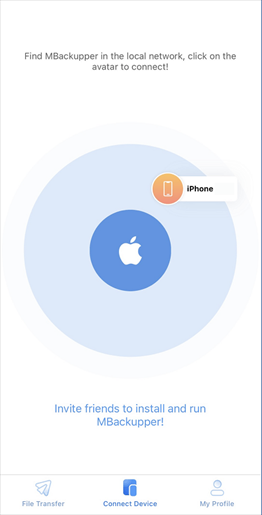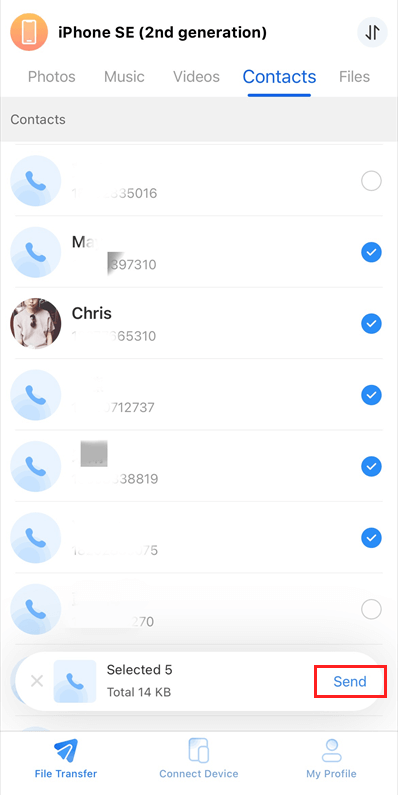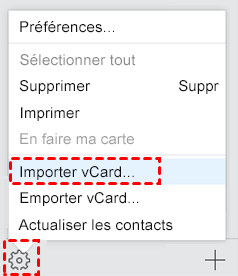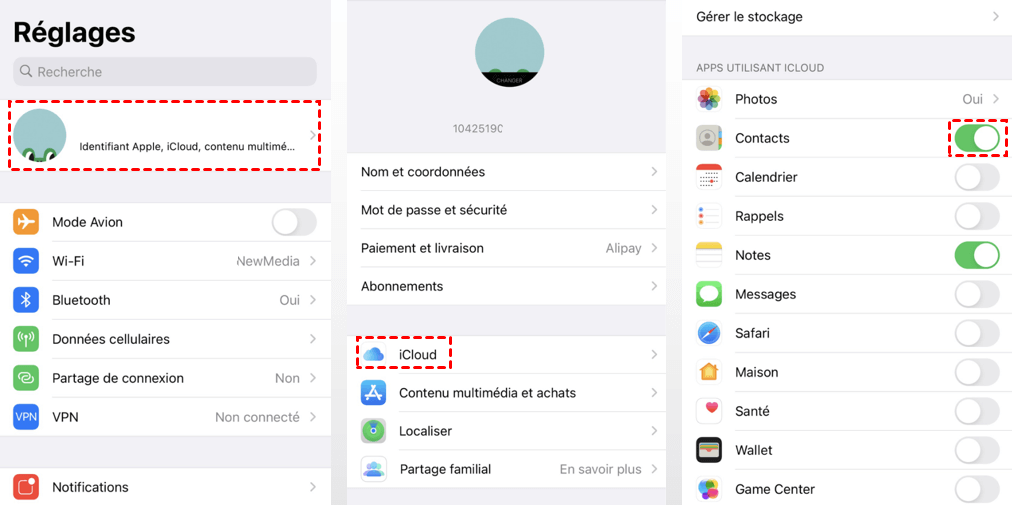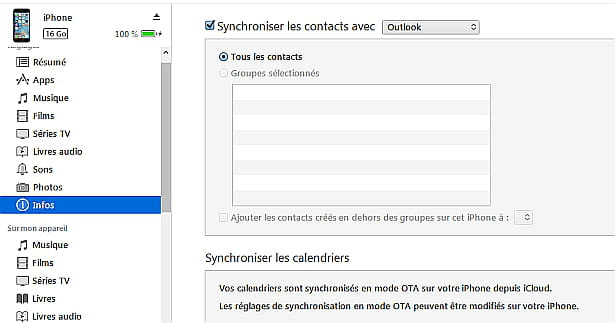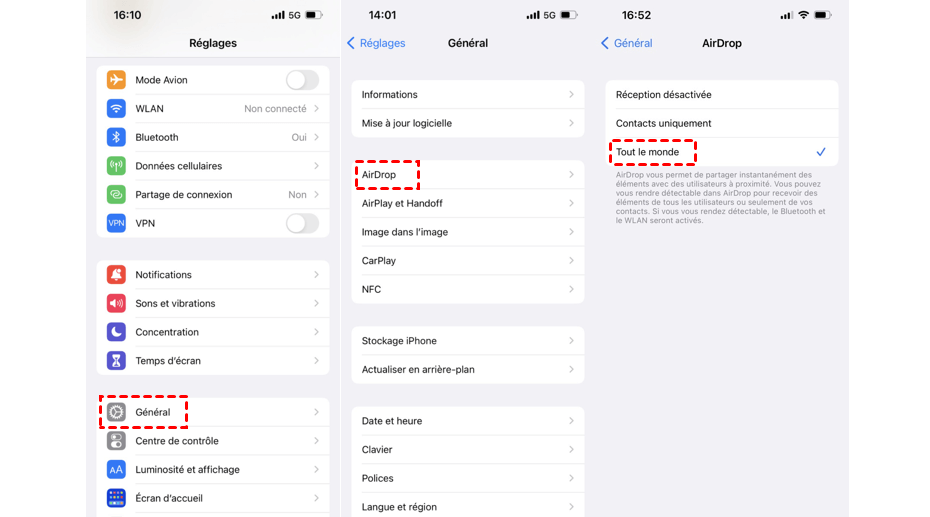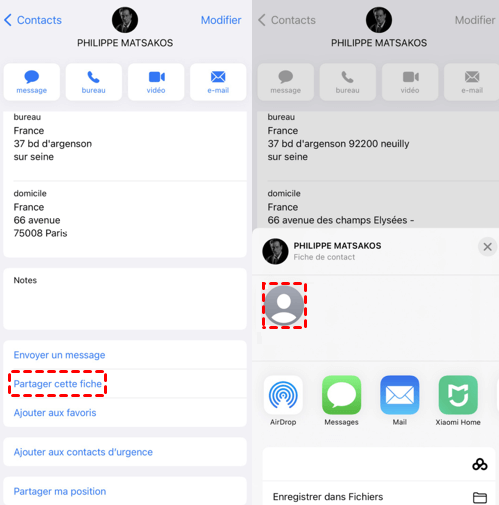Importera kontakter i ditt SIM -kort på din iPhone – Apple Assistance (CA), importera dina SIM -kortkontakter på din iPhone – Apple Assistance (FR)
Importera dina SIM -kortkontakter på din iPhone
Contents
- 1 Importera dina SIM -kortkontakter på din iPhone
- 1.1 Importera dina SIM -kortkontakter på din iPhone
- 1.2 Importera kontakter lagrade på ett SIM -kort
- 1.3 Lär dig mer
- 1.4 Importera dina SIM -kortkontakter på din iPhone
- 1.5 Importera kontakter lagrade på ett SIM -kort
- 1.6 ytterligare information
- 1.7 [6 Metoder] Hur man överför iPhone -kontakt till iPhone
- 1.8 Del 1. Överför iPhone -kontakt till iPhone utan iCloud/iTunes
- 1.9 Del 2. Överför iPhone -kontakt till iPhone med iCloud
- 1.10 Del 3. Återställ kontakterna på en ny iPhone från en iCloud -säkerhetskopia
- 1.11 Del 4. Överför iPhone -kontakt till iPhone med iCloud
- 1.12 Del 5. Överför iPhone -kontakt till iPhone med iTunes
- 1.13 Del 6. Dela kontakter mellan iPhone med Airdrop
- 1.14 Slutsats
- 1.15 Andra relaterade artiklar
- 1.16 Få gratis fonetool
iCloud är en mycket praktisk applikation på iPhone. Du kan använda den för att överföra iPhone till iPhone -kontakter och alla dina Apple -anslutna enheter med samma Apple -identifierare. Nackdelen är att du inte kan hålla olika kontakter på olika enheter. IPhone -kontakter och iCloud -kontakter kommer att slås samman och alla enheter kommer att behålla samma kontakter om du aktiverar iCloud -kontakter. Anslut de två iPhone till Internet och följ stegen:
Importera dina SIM -kortkontakter på din iPhone
Om ditt SIM -kort tillåter kan du importera kontakterna på din iPhone. här är hur.
Importera kontakter lagrade på ett SIM -kort
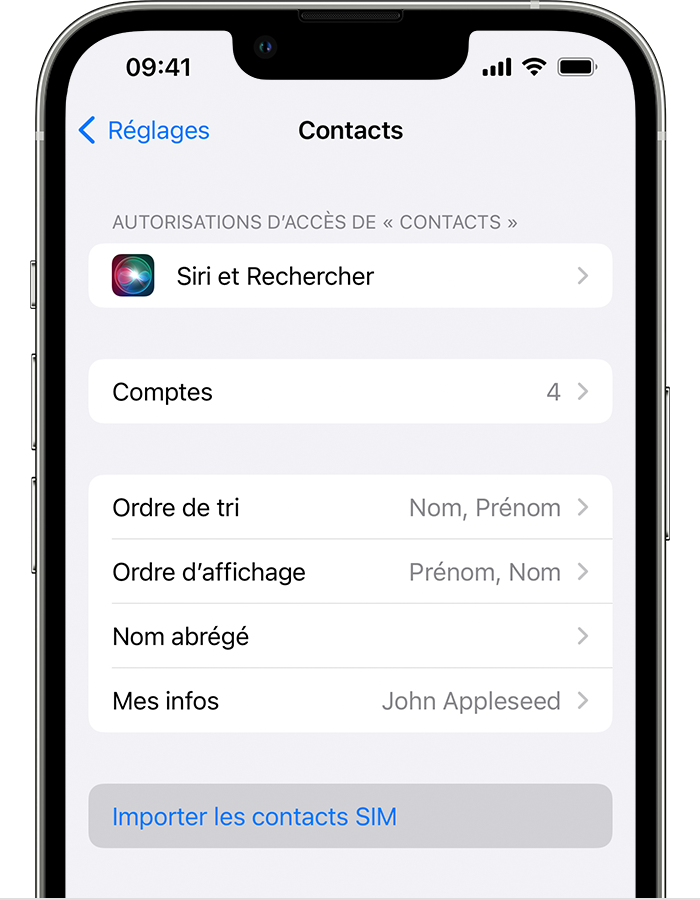
- Lägg ditt gamla SIM -kort, som innehåller dina kontakter, i din iPhone. Se till att SIM -kortet motsvarar.
- Touch -inställningar> Kontakter> Importera SIM -kontakter.
- Om du är inbjuden väljer du var du vill importera kontakter på ditt SIM -kort.
- Vänta till slutet av importen.
- Öppna appen Kontakter och se till att dina kontakter har importerats.* Vid behov kan du byta ut SIM -kortet som du just har importerat med ditt nya SIM -kort.
IPhone lagrar inte kontakter på SIM -kortet. Om du vill överföra kontakter mellan iPhone -enheter kan du använda iCloud för att spara eller överföra innehåll mellan enheter.
Lär dig mer
* Importerad kontaktinformation varierar beroende på hur din gamla telefon lagrade data på SIM -kortet. För hjälp för att importera kontakter från en annan varumärke än Apple, se tillverkarens webbplats eller App Store, eller kontakta din mobiloperatör.
Importera dina SIM -kortkontakter på din iPhone
Om ditt SIM -kort tillåter kan du importera kontakterna på din iPhone. Upptäck proceduren.
Importera kontakter lagrade på ett SIM -kort
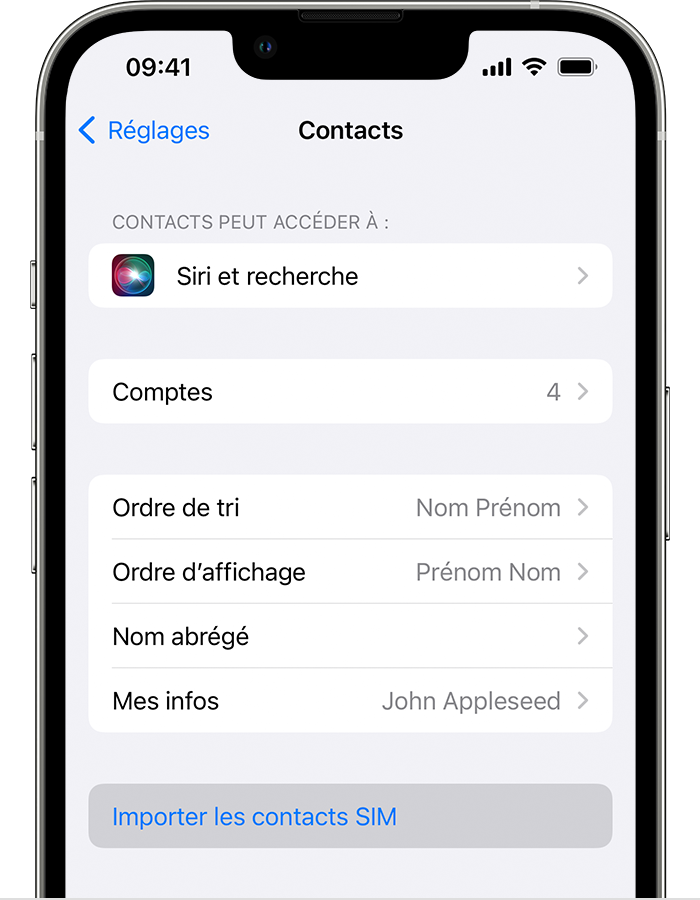
- Sätt in ditt gamla SIM -kort, det som innehåller dina kontakter, i din iPhone. Se till att SIM -kortet är kompatibelt med enheten.
- Touch -inställningar> Kontakter> Importera SIM -kontakter.
- Om du är inbjuden väljer du den plats där du vill importera kontakterna på ditt SIM -kort.
- Vänta till slutet av importen.
- Öppna appen Kontakter och se till att dina kontakter har importerats*. Vid behov kan du byta ut SIM -kortet som du just har importerat med ditt nya SIM -kort.
Din iPhone lagrar inte kontakter på SIM -kortet. Om du vill överföra kontakter mellan flera iPhone, låter iCloud dig spara eller överföra innehåll mellan enheter.
ytterligare information
* Importerad kontaktinformation varierar beroende på hur din gamla telefon lagrade data på SIM -kortet. För hjälp för att importera kontakter från en annan varumärke än Apple, se tillverkarens webbplats eller Apps Store, eller kontakta din mobiloperatör.
[6 Metoder] Hur man överför iPhone -kontakt till iPhone
Dina gamla kontakter är fortfarande viktiga. När du uppdaterar din gamla iPhone, glöm inte att kopiera dem till din nya iPhone 14/13/11/x/se. Läs det här avsnittet för att ta reda på hur man överför iPhone -kontakt till iPhone på alla sätt som möjligt.
Av Yveline/uppdaterad 04/06/2023
Hur man överför iPhone -kontakt till iPhone 13 ?
Jag beställde just en ny iPhone 13 i Apple Store. Jag har många kontakter på min gamla iPhone 8 och jag vill överföra dem alla till min nya iPhone 13. Kan någon berätta för mig hur man flyttar kontakter på kort tid ?
– Apple Community Question
Det är så spännande att ha en ny iPhone 13 med sin exceptionella utrustning och nya iOS -funktioner. Men när du byter iPhone vill du inte förlora dina data, särskilt dina kontakter.
![]()
Hur man överför alla kontakter eller bara vissa kontakter till en annan iPhone ? Den här guiden ger dig detaljerade metoder för att utföra den.
Kontakter är en av de viktigaste delarna av dina iPhone -data. De är viktiga när du vill ringa ett samtal, skicka ett meddelande eller ett e -postmeddelande. För att säkra dina data och låta dig bättre använda din nya iPhone 13/12. Den här guiden ger dig användbara tips för att överföra iPhone -innehåll till iPhone.
- Del 1. Överför iPhone -kontakt till iPhone utan iTunes/iCloud
- Del 2. Överför iPhone -kontakt till iPhone med iCloud
- Del 3. Överför iPhone iPhone -kontakt med iCloud Backup
- Del 4. Överför iPhone iPhone -kontakt på iCloud -webbplatsen
- Del 5. Överför iPhone -kontakt till iPhone med iTunes
- Del 6. Dela kontakter mellan iPhone med Airdrop
Del 1. Överför iPhone -kontakt till iPhone utan iCloud/iTunes
Fonetool är ett kraftfullt och populärt iOS -säkerhetskopierings- och överföringsverktyg som gör att du enkelt kan överföra kontakter från en iPhone till en annan iPhone. Och det är en av de mest kraftfulla kontakterna för iPhone -kontakter för iPhone. Det testas att överföringen av 3000 kontakter är klar på 9 sekunder. Här är några funktioner och fördelar med denna programvara för att göra det till ditt bästa val.
- Förhandsgranskning och urval: Det låter dig förhandsgranska och välja kontakter på din iPhone. Det kan spara tid om du inte vill flytta alla kontakter.
- Överför alla iPhone -data till iPhone: Hans verktyg Från iPhone till iPhone hjälper dig att överföra all data från din nuvarande enhet för att gå till en ny iPhone.
- Total kompatibilitet med iOS: Det fungerar bra med alla iPhone -modeller, inklusive iPhone 14, 13, 12, 11, X, 8, 7, 6, SE, samt iPad och iPod touch.
- Support för olika Apple -identifierare: Om iPhone -källan och mål iPhone använder olika Apple -identifierare kan detta verktyg hjälpa dig att överföra iCloud -konto till ett annat.
Ladda ner fonetool och anslut den gamla iPhone till datorn med en USB -kabel. Om det här är första gången du ansluter den gamla iPhone till datorn måste du låta datorn komma åt din iPhone. Följ sedan stegen för att se hur man överför iPhone iPhone -kontakter utan iCloud eller iTunes.
Ladda ner
Steg 1. Klicka på huvudgränssnittet Telefonöverföring > iPhone till PC > Startöverföring.
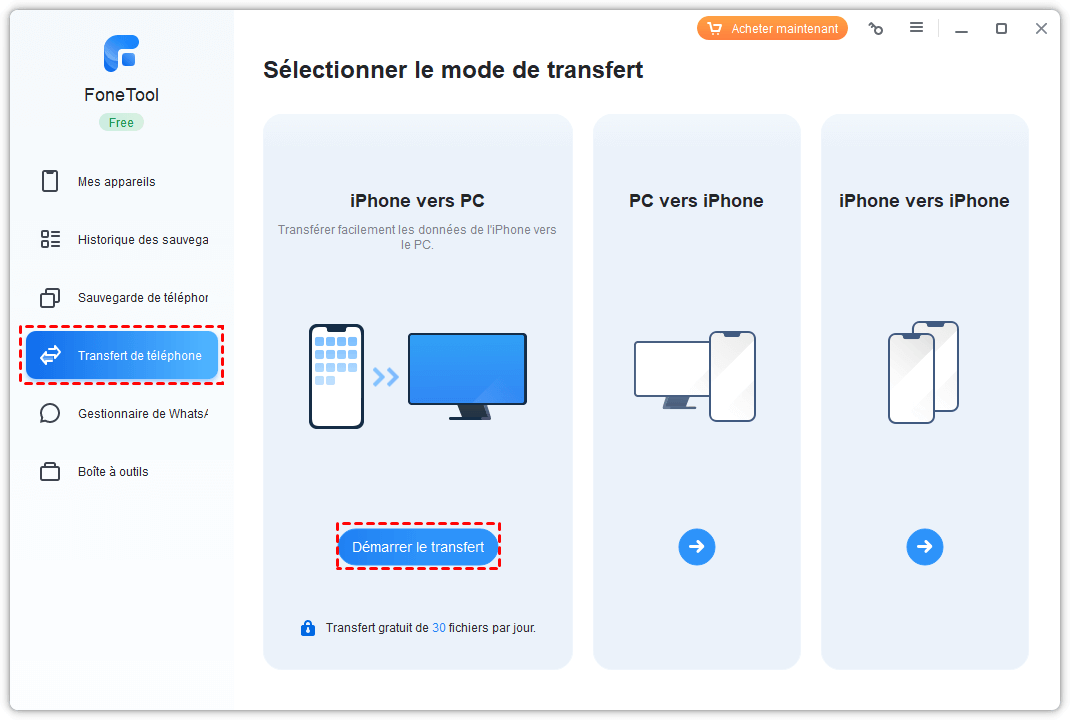
2: a steg. tryck på filikonen För att välja de kontakter du vill överföra. Validera efter valet OK.
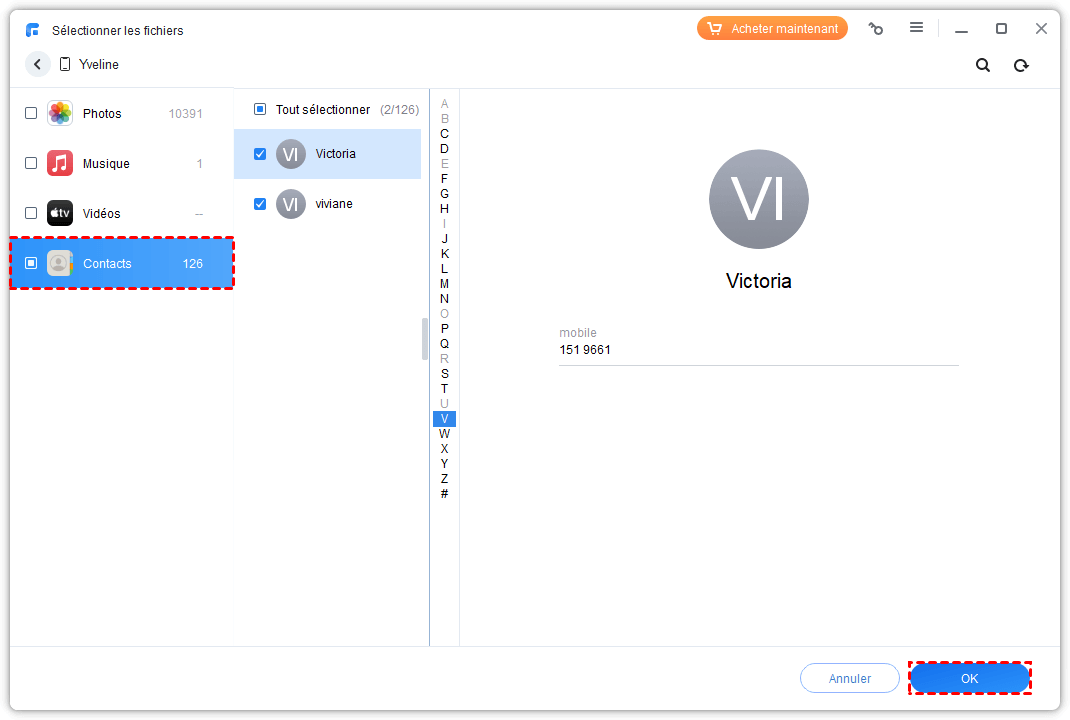
Steg 3. Klicka på Överföringsparametrar > Här kan du välja Lagringsvägen Och formatet, Klicka sedan på Startöverföring För att spara kontakter.
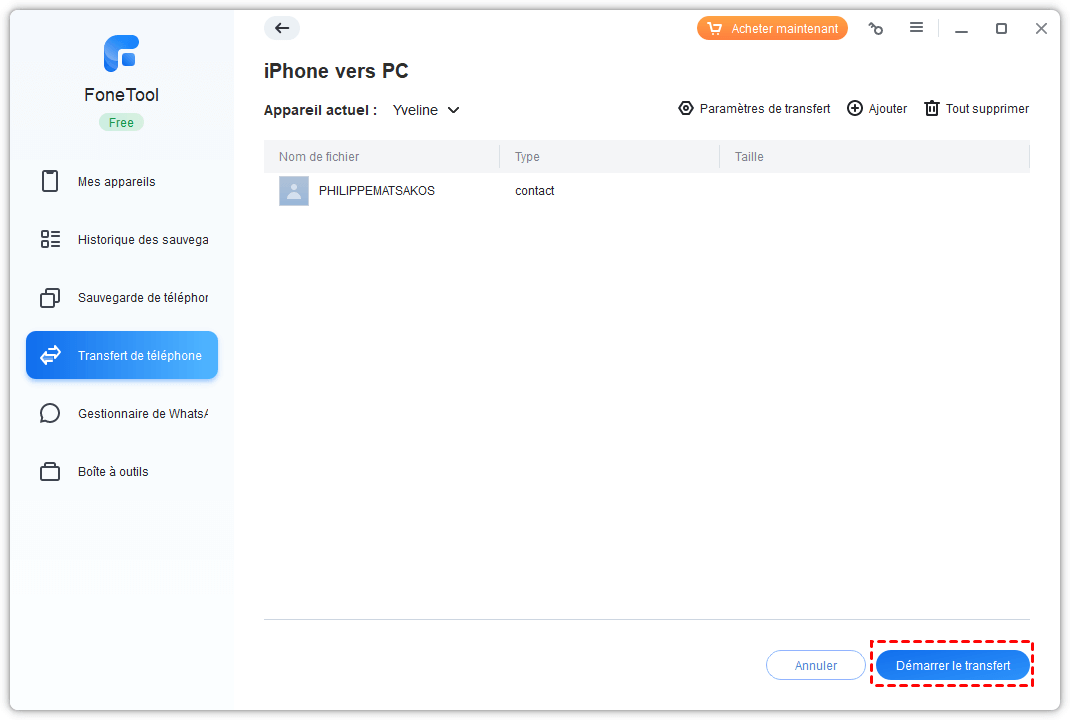
Steg 4. Koppla bort den gamla iPhone och anslut din nya iPhone till datorn, klicka på alternativet Telefonöverföring Välj på huvudgränssnittet> PC till iPhone > Klicka på Startöverföring.

Steg 5. tryck på ikonen + Och välj de kontakter du just har överfört till datorn. Klicka sedan på Startöverföring Att migrera dem på mål iPhone.
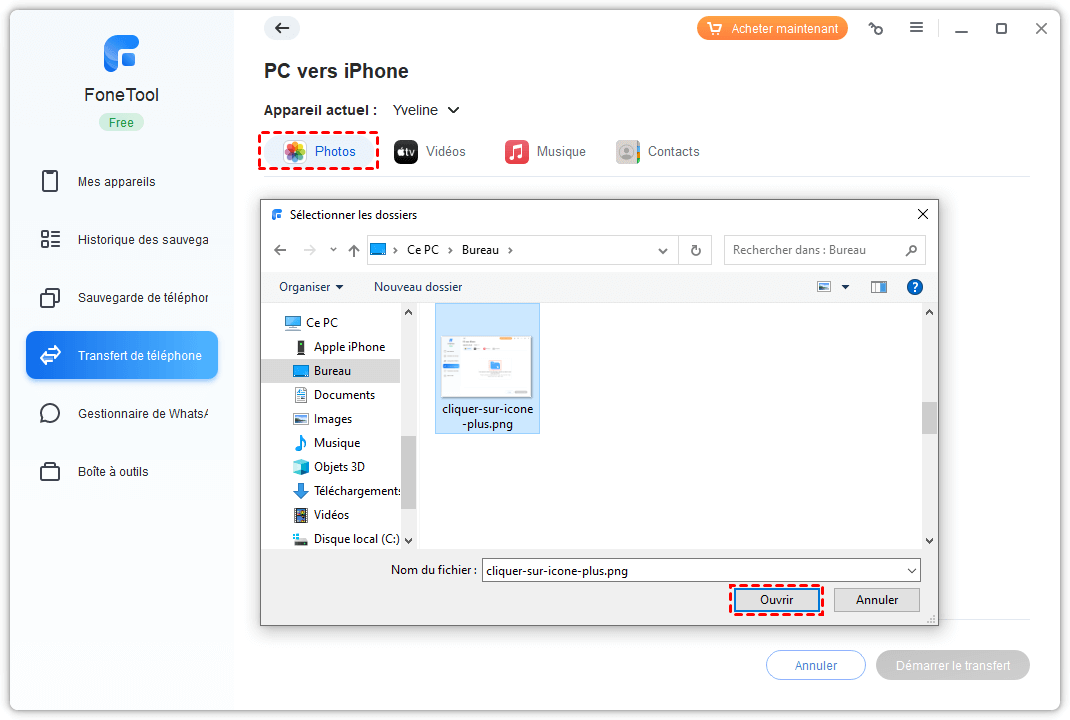
Dessutom, för användare som inte har en USB eller datorkabel, låter Fonetool -appen för iOS överföra iPhone iPhone -kontakter direkt utan USB -kabel. Skanna bara QR -koden för att installera den här applikationen på de två iPhones. Följ sedan de detaljerade stegen.
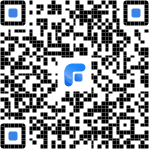
Steg 1. Kör Fonetool -appen på båda iPhones. Välj alternativet Anslutningsanordning (Anslut enheten) och tryck på den andra för att fastställa anslutningen från en iPhone.
2: a steg. Välj sedan de kontakter du behöver. tryck på Skicka (Skicka) för att dela kontakterna med den berörda iPhone.
Dina kontakter sparas sedan vid tillämpningen av Kontakter av den enhet du skickade dem.
Del 2. Överför iPhone -kontakt till iPhone med iCloud
iCloud är en mycket praktisk applikation på iPhone. Du kan använda den för att överföra iPhone till iPhone -kontakter och alla dina Apple -anslutna enheter med samma Apple -identifierare. Nackdelen är att du inte kan hålla olika kontakter på olika enheter. IPhone -kontakter och iCloud -kontakter kommer att slås samman och alla enheter kommer att behålla samma kontakter om du aktiverar iCloud -kontakter. Anslut de två iPhone till Internet och följ stegen:
Steg 1. Tillgång inställningar På din gamla iPhone> Tryck på [Ditt Apple ID] > Välj block > Aktivera knappen Kontakter.
2: a steg. Upprepa samma steg på din nya iPhone för att aktivera synkroniseringen av kontakter på iCloud.
Del 3. Återställ kontakterna på en ny iPhone från en iCloud -säkerhetskopia
Det är lätt att börja använda din nya iPhone 14/13/12 om du har en fullständig säkerhetskopia av din iPhone på iCloud, men dina kontakter kanske inte är i denna säkerhetskopia.
Beroende på reglerna för iCloud -säkerhetskopior, om du öppnar kontaktknappen i iCloud innan du gör säkerhetskopian, sparas kontakterna inte i säkerhetskopian. Om du inte är säker kan du ladda ner en iCloud -säkerhetskopia på PC och se om dina kontakter har sparats.
Om din nya iPhone redan är konfigurerad måste du radera den här iPhone, kan du använda iCloud Backup för att återställa din iPhone. När du har startat om din nya enhet loggar du in på din Apple -identifierare och välj Återställ från iCloud.
Del 4. Överför iPhone -kontakt till iPhone med iCloud
Hur man gör om du vill använda en ny iPhone med en annan Apple -identifierare ? Det bästa sättet är att använda fonetool i metod 1, och iCloud kan alltid göra det åt dig. Du kan till och med använda den här metoden för att komma åt iCloud om iPhone är trasig.
Steg 1. Tänd kontaktknappen i iCloud på din gamla iPhone som i del 2.
2: a steg. Gå till iCloud.com och ansluta till Apple -identifieraren för din gamla iPhone. Välj de kontakter du vill överföra och klicka på Exportvcard. För att ladda ner iCloud -kontakter till iPhone.
Steg 3. Anslut till den nya Apple -identifieraren på webbplatsen. Klicka på Importvcard. För att ladda ner kontakter till iCloud.
Steg 4. Aktivera kontakter iCloud på din nya iPhone.
Del 5. Överför iPhone -kontakt till iPhone med iTunes
iTunes kan synkronisera datorkontakter till iPhone. Du kan använda den för att överföra kontakterna på en gammal iPhone till iPhone 13/14. Om du har sparat iCloud -kontakter på datorn som i Outlook, följ den här guiden för att se hur du kan överföra iPhone -kontakter till iPhone med iTunes.
Steg 1. Återställ iPhone -kontakterna från iCloud som i del 4 och spara dem i Outlook.
2: a steg. Anslut iPhone till den senaste versionen av iTunes och tryck på enhetsikonen i det övre vänstra hörnet.
Steg 3. Välj Info Kontrollera kontakterna i sidostången och klicka på Tillämpa.
Del 6. Dela kontakter mellan iPhone med Airdrop
AirDrop är en fildelningsapplikation designad för iOS -enheter. Du kan använda den för att överföra låtar från en iPhone till en annan eller dela en fil, ett foto, videor mellan Apple -enheter. Men det är inte särskilt effektivt att överföra ett stort antal kontakter eller filer till din iPhone.
Steg 1. Aktivera Wi-Fi och Bluetooth på de två iPhone. Tillgång inställningar På iPhone> Allmän > Ardrop > Alla.
2: a steg. Välj en kontakt på iPhone -källan och välj Dela detta ark.
Steg 3. Tryck på målenhetens namn och det kommer att få kontaktinformation.
Slutsats
Du har 6 metoder för att överföra iPhone -kontakt till iPhone 14/13/11/x/SE för att överföra valda kontakter eller alla kontakter till din nya iPhone. Du kan välja en metod efter dina behov.
Fonetool är lämplig för de flesta villkor att dela alla kontakter. Det är gratis och överför kontakter på kortast tid. Dessutom kan detta verktyg överföra iCloud -kontakter till annat konto.
Yveline är redaktör för Aomei Technology; Hon har en stor passion för att tillhandahålla lösningar till användare för att lösa alla säkerhetskopieringsproblem.. Förutom att skriva artiklar om säkerhetskopior har hon också publicerat utmärkta tutorials om diskhantering/partitioner för att säkerställa datasäkerhet. På sin fritid gillar Yveline att lära sig det för att förbättra eller stanna hos sin familj för att få en bra dag.
Andra relaterade artiklar
5 bästa sätt att spara iPhone -kontakt på Google
Hur man sparar iPhone -kontakt på Google ? Den här guiden visar dig 5 praktiska metoder som kan hjälpa dig att synkronisera dina iPhone -kontakter med ditt Google -konto.
Hur man stoppar synkroniseringen av kontakter
Varför synkroniseras mina kontakter med en annan iPhone ? Hur man stoppar synkroniseringen av kontakter mellan 2 iPhones ? Den här guiden kommer att berätta allt du vill veta.
Hur man överför Android -kontakter till iPhone 12/13
Den här guiden visar alla sätt att överföra Android -kontakt till iPhone 12/13. Metoden för överföring av Android -kontakt till iPhone efter installationen ingår också.
Få gratis fonetool
Enstaka fönster, säkerhetskopiering av iPhone -data och hantering.